

By Gina Barrow, Last Update: October 12, 2017
„Ich verwende einen Xiaomi Redmi Note 4 und habe versehentlich einige Fotos gelöscht, die ich später brauchte. Gibt es einen einfachsten Weg: So stellen Sie gelöschte Fotos auf Xiaomi wieder her? Vielen Dank"
Xiaomi Redmi Note 4 und andere Xiaomi-Mobilgeräte sind die budgetfreundlichsten Smartphones, die je veröffentlicht wurden. Der Preis ist sehr überraschend, wenn Sie die Funktionen mit Top-Handys vergleichen.
Es gibt keinen großen Unterschied, Xiaomi-Geräte zu verwenden und andere Marken zu verwenden. In der Tat haben Xiaomi Handys bewiesen, dass es weltweit wettbewerbsfähig ist. Wegen dieser schockierenden Offenbarung wechseln viele Nutzer zu Xiaomi-Handys, da es auch von Android betrieben wird.
Aufgrund der überwältigenden Unterstützung von Xiaomi-Geräten wurden auch viele Datenverluste gemeldet. Telefonische Inhalte wie Apps, Kontakte, SMS, Fotos, Musik, Videos und vieles mehr sind die üblichen Opfer.
Es wird in der Regel entweder durch vorsätzliche oder versehentliche Entfernung verursacht und dazu gehören Software-Probleme wie Malware oder Viren. Obwohl die meisten Android-Geräte über einen eigenen externen Speicher oder eine SD-Karte verfügen, die die meisten Mediendateien unterstützt, gibt es immer noch eine große Anzahl von Benutzern, die immer vergessen, ihre Bilder zu sichern oder gar nicht zu sichern.
In diesem Artikel werden wir uns mit dem schnellsten und einfachsten Weg befassen So stellen Sie gelöschte Fotos auf Xiaomi wieder her Telefone, da Bilder die häufigsten Probleme bei der Wiederherstellung darstellen.
Datenverlust ist das größte mobile Problem, mit dem sich jeder Hersteller konfrontiert sieht. Ungeachtet der vielen coolen und erstaunlichen Funktionen, die sie anbieten, wenn ihre Benutzer sich immer noch nicht über bestimmte Bedenken wegen Datenverlusten im Klaren sind, scheitern sie dennoch daran, sie zufrieden zu stellen.

Teil 1. Einfache Schritte zum Wiederherstellen gelöschter Fotos auf Xiaomi.Teil 2. Xiaomi Backup-OptionenTeil 3. Video Guide: So stellen Sie entfernte Fotos von Xiaomi Phone wieder herTeil 4. Schlussfolgerungen
Denken Sie daran, dass Sie, wenn Sie festgestellt haben, dass Ihre Fotos auf Ihrem Xiaomi-Telefon verschwunden sind, die WLAN- oder Mobildaten auf dem genannten Mobilteil ausschalten müssen.
Sie müssen möglicherweise sogar sofort aufhören, das mobile Gerät zu verwenden. Dies liegt daran, dass diese gelöschten Fotos nicht genau gelöscht werden, sondern ungesehen im Telefon bleiben.
Die Fotos werden in einen virtuellen Raum übertragen, in dem der einzige Weg ist So stellen Sie gelöschte Fotos auf Xiaomi wieder her verwendet entweder Wiederherstellungstools von Drittanbietern oder Wiederherstellung aus Ihren Sicherungen.
Wenn Sie Backups hätten, würden Sie wahrscheinlich nicht lesen, also wetten wir, dass es Ihnen jetzt schwer fällt, nach anderen Möglichkeiten zu suchen So stellen Sie gelöschte Fotos auf Xiaomi wieder her.
Sie können Wiederherstellungsprogramme verwenden, die auf dem Softwaremarkt verfügbar sind, aber natürlich müssen Sie möglicherweise mehr lesen und testen, welche wirklich funktioniert. Das beste Wiederherstellungswerkzeug für die Datenwiederherstellung auf Xiaomi-Geräten ist FoneDog Toolkit - Android Datenrettung.
Es kann auch Daten wie wiederherstellen Kontakt, Nachrichten, Fotos, Musikk, VideosSelbst WhatsApp Nachrichten, Anrufprotokolle anrufen und Wichtig Unterlagen. Unter allen Wiederherstellungsprogrammen, die auf dem Softwaremarkt verfügbar sind, FoneDog Toolkit - Android Datenrettung hat sich bei Millionen von Android-Nutzern aufgrund seiner Benutzerfreundlichkeit und Beliebtheit als am besten bewertet erwiesen.
Viele Wiederherstellungstools versprechen eine Menge Funktionen, die mit ihrer Software ausgeführt werden können, aber nicht viele von ihnen wirklich ausführen. FoneDog Toolkit - Android Datenrettung kann jederzeit von jeder Art von Menschen mit oder ohne technischen Hintergrund verwendet werden. Dies liegt daran, dass es benutzerfreundlich und im Vorfeld entwickelt wurde.
Dies sind nur einige der wichtigsten Funktionen von FoneDog Toolkit - Android Datenrettung um seine Effizienz zu beweisen:
Gratis Download Gratis Download
So verwenden Sie FoneDog Toolkit - Android Datenrettung, folge diesen Schritten:
FoneDog Toolkit - Android Datenrettung ist kompatibel mit Windows und Mac, so dass Sie die für Sie richtige Version herunterladen und installieren können. Schließen Sie den Installationsvorgang ab und starten Sie die Software. Schließen Sie Ihr Xiaomi-Telefon mit einem USB-Kabel an und warten Sie, bis es automatisch erkannt wird. Es ist besser, das Telefon während des Wiederherstellungsprozesses nicht mehr zu benutzen. Vermeiden Sie auch, die Verbindung zu unterbrechen.

Hinweis: Wenn Sie das Xiaomi-Telefon zum ersten Mal an den Computer anschließen, müssen Sie möglicherweise bestimmte Treiber installieren. Befolgen Sie einfach die angegebenen Anweisungen.
Wenn Sie das Xiaomi-Gerät noch nicht im USB-Debugging geöffnet haben, dann FoneDog Toolkit fordert Sie auf, das USB-Debugging zu aktivieren, um mit der Wiederherstellung zu beginnen. USB-Debugging ist nur eine Verbindung zwischen dem Xiaomi-Gerät und dem Computer und es gibt keine Risiken oder Schäden, die während dieses Vorgangs auftreten können.
Wenn Sie die neueste Android-Version von 4.2 und höher verwenden, können Sie das USB-Debugging aktivieren, indem Sie auf dem Mobiltelefon auf Einstellungen> blättern und auf Telefon tippen. Wenn Sie Build-Nummer sehen, tippen Sie sieben Mal darauf, bis eine Nachricht angezeigt wird.Sie befinden sich im Entwicklermodus'> Gehe zurück zu Einstellungen> tippe auf Entwickleroptionen> USB-Debugging aktivieren.
Für Android-Versionen, die auf 4.1 und darunter laufen, gehen Sie im Mobilteil zu Einstellungen> blättern und tippen Sie auf Entwickleroptionen> tippen Sie auf USB-Debugging, um zu aktivieren.

Im Popup-Bildschirm werden Sie aufgefordert, die Dateitypen auszuwählen, die Sie wiederherstellen möchten. Hier können Sie den Wiederherstellungsprozess beschleunigen, indem Sie bereits auswählen, welche Daten Sie benötigen. Sie können wählen, um wiederherzustellen: Fotos, Videos, Audio, Musik, Kontakte, Nachrichten und vieles mehr. Klicken 'Weiter'um den Scan zu starten.

Die Gesamtabtastzeit kann eine Weile dauern, aber sicher werden alle Scanergebnisse kategorisch angezeigt. Alle Dateikategorien werden auf der linken Seite und der Vorschaubereich auf der rechten Seite angezeigt. Der beste Teil von FoneDog Toolkit - Android Datenrettung Sie können alle Elemente in der Vorschau anzeigen und sie selektiv wiederherstellen, wie Sie möchten. Suchen Sie alle gelöschten Fotos, die Sie benötigen, und markieren Sie sie einzeln und klicken Sie auf genesen Schaltfläche, um alle Dateien in einem Ordner zu speichern, den sie speichern möchten.

Es gibt viele Möglichkeiten, die Inhalte Ihres Telefons zu sichern, um sie in naher Zukunft nicht zu verlieren. Da es von Android betrieben wird, können Sie die flexiblen Optionen nutzen.
Sicherung im Google-Konto
Backup auf Computer
Dies ist die einfachste und traditionelle Art, Ihre Telefonmediendateien wie Fotos, Videos, Musik und vieles mehr zu sichern.
Verwenden Sie lokales MIUI-Backup
Eine weitere einfache Möglichkeit zum Sichern des Telefoninhalts ist das Speichern in Ihrem lokalen MIUI-Backup.
Der Inhalt Ihres Telefons wird im MIUI-Ordner oder auf Ihrer SD-Karte gespeichert. Wenn Sie das Backup herunterladen und extrahieren möchten, um weitere Datenverluste zu vermeiden, führen Sie die Extraktion auf Ihrem Computer aus.
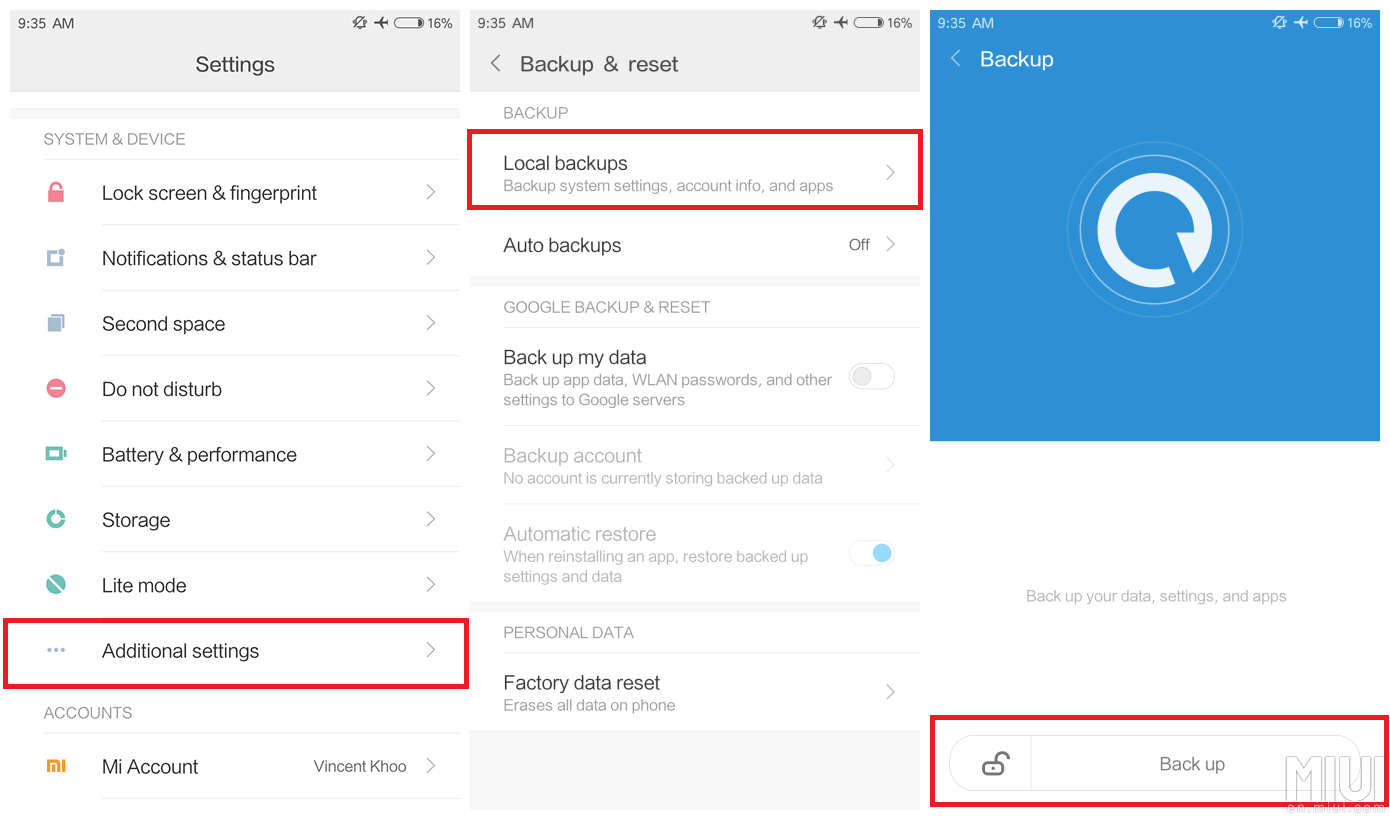
Verwenden Sie MIUI Cloud Storage
Um dem Trend zu folgen, hat MIUI auch einen Cloud-Speicher, in dem Sie dies auch als Backup verwenden können.
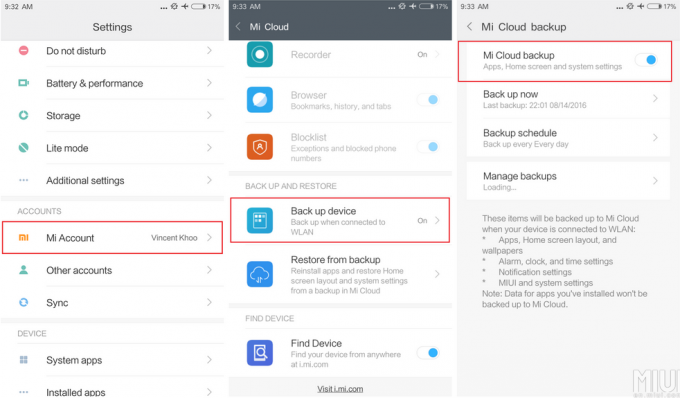
Verwenden Sie Drittanbieter-Sicherungstools
Es gibt so viele Backup-Apps im Play Store, in denen Sie sie herunterladen, installieren und für die Inhalte Ihres Telefons verwenden können. Sie müssen jedoch angeben, welche Drittanbieter-Apps Sie verwenden müssen, da die meisten von ihnen Sicherungs- und Wiederherstellungsoptionen für Kontakte, SMS und Apps bieten. Verwenden Sie Sicherungskopien und wählen Sie sie sorgfältig aus, um Datenverluste zu vermeiden, die sehr enttäuschend sein können.
wie man gelöschte Fotos auf Xiaomi wiederherstellen ist sehr einfach, sobald Sie haben FoneDog Toolkit - Android Datenrettung leicht verfügbar auf Ihrem Computer. Es wird immer noch dringend empfohlen, dass Sie Backups aller Telefoninhalte wie Mediengalerie, Kontakte, Nachrichten und vieles mehr erstellen. Es gibt keinen Ersatz für Backups, aber wenn Sie in diesem Szenario stecken bleiben, sollten Sie Recovery-Tools wie FoneDog Toolkit.
Hinterlassen Sie einen Kommentar
Kommentar
Android Data Recovery
Stellen Sie gelöschte Dateien von einem Android-Handy oder -Tablet wieder her.
Kostenlos Testen Kostenlos TestenBeliebte Artikel
/
INFORMATIVLANGWEILIG
/
SchlichtKOMPLIZIERT
Vielen Dank! Hier haben Sie die Wahl:
Excellent
Rating: 4.5 / 5 (basierend auf 75 Bewertungen)